Aprende a acortar un video en iPhone sin esfuerzo
Quieres aprender como cortar un video en un iphone? Tal vez desee recortar o cortar un video extenso, compartirlo con amigos o enviarlo a otras plataformas. Hay muchas aplicaciones integradas y descargables en su dispositivo iPhone que puede usar para cortar o recortar su video. Cortar un video le permite copiar una parte específica de su video y convertirlo en uno nuevo. También es algo similar a recortar un video. Y en este artículo, le mostraremos las formas fáciles de cortar o recortar un video en un iPhone. También presentaremos la mejor alternativa que puede usar si desea cortar o recortar un video en su computadora.
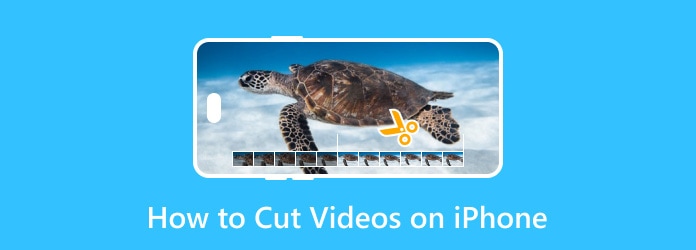
Parte 1. Los 3 mejores métodos para cortar un video en iPhone
Hay muchas aplicaciones para cortar videos que puedes descargar en la AppStore de tu iPhone. Sin embargo, las aplicaciones de edición de video integradas en su iPhone pueden ayudarlo a cortar o recortar sus videos. En esta sección, discutiremos con usted los tres métodos más fáciles para cortar partes de un video en un iPhone.
1. Usa la aplicación Fotos
La Fotos La aplicación para iPhone no se limita a ver imágenes o videos y editarlos. Después de la actualización de iOS 13, puede recortar, cortar, rotar, corregir el color y recortar sus videos o imágenes. Además, usar la aplicación Fotos de su iPhone para cortar o recortar videos es uno de los métodos más convenientes porque está integrado y es fácil de hacer. Además, puede cortar o recortar directamente sus videos sin instalar ninguna aplicación en su AppStore. Además, es gratis acceder a todos los dispositivos Apple. Lo que es incluso único cuando se usa la aplicación Fotos para cortar o recortar videos es que puede editar más su video y guardarlo en sus Fotos. Una desventaja de usar la aplicación Fotos es que solo puede cortar o recortar videos con extensiones .mov, .mkv y .mp4. No obstante, muchas personas usan este método para cortar o recortar videos.
Cómo recortar un video en iPhone:
Paso 1 Abrir la aplicación Fotos
En su dispositivo iPhone, localice su Fotos aplicación y ábrala. Luego, busque el video que desea cortar y tóquelo. Y luego, su video se reproducirá automáticamente.
Paso 2 Cortar/recortar el video
Después de seleccionar su video, toque el botón Editar botón en la esquina superior derecha de su pantalla. En la siguiente interfaz, verá el manillar en Cronograma. Usarás estos manillar para cortar tus videos.
A cortar/recortar tus vídeos, mueve el manillar para quitar las piezas que quieras.
Paso 3 Guarda tu video
Para guardar su video, toque el botón Listo en la esquina inferior derecha de su pantalla. Y luego, verás dos opciones: Guardar video como nuevo clip or Guardar video. Seleccione la pestaña Guardar video como nuevo clip para tener todavía el video original.
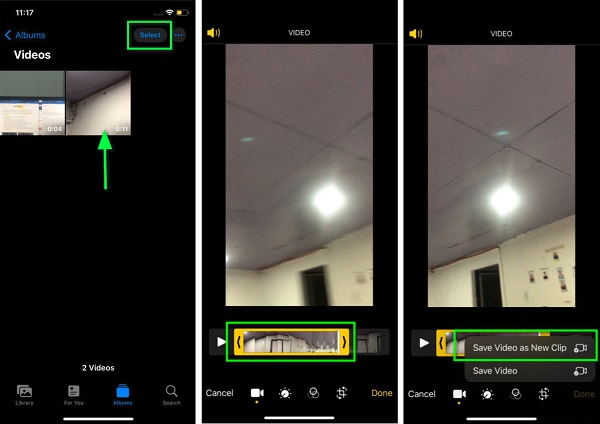
2. Usa iMovie
iMovie es la aplicación de edición de video estándar que puede usar si desea cortar o recortar su video. Aunque usar iMovie para cortar/recortar videos incluye muchos pasos; sigue siendo una excelente aplicación para recortar videos para compartir en otras plataformas. Además, puede usar esta aplicación si desea agregar texto o subtítulos a su video. Lo bueno de iMovie es que tiene una interfaz de usuario simple, lo que la convierte en una aplicación para principiantes. El inconveniente de iMovie es que solo admite algunos formatos de archivo.
Cómo recortar un video en iPhone usando iMovie:
Paso 1 Descarga e instala iMovie en tu iPhone, luego abre la aplicación. En la interfaz principal, toque el botón Iniciar nuevo proyecto botón. Y luego, toca el Película opción para editar tu video.
Paso 2 Luego, seleccione el archivo de video que desea cortar y toque el Crear película. Presiona el video en la línea de tiempo, luego mueve los controles hacia donde quieras cortar el video. Toque en el Mini Split icono para separar los videoclips.
Paso 3 Borrar la otra parte que desea eliminar, luego toque el Terminado botón para guardar su video como un nuevo proyecto.
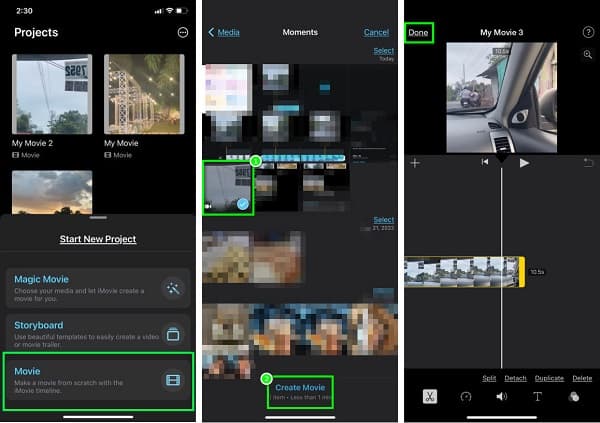
3. Utilice la aplicación de empalme
Empalme es una aplicación que puedes usar si quieres cortar o recortar tu video. Una de las aplicaciones de edición de vídeo para iPhone más conocidas es Splice. Además, es fácil de usar, por lo que es una aplicación fácil de usar. Además, tiene muchas funciones de edición donde puede ajustar el volumen y la velocidad y agregar filtros a su video. Y cuando exporta su clip, puede elegir su resolución preferida. Puede elegir entre Ultra between, Ultra - 4K, Full HD - 1080p, HD - 720, Large - 540p. Sin embargo, debe comprar la aplicación antes de acceder a sus funciones especiales.
Cómo recortar la mitad de un video en iPhone usando Splice:
Paso 1 Instale la aplicación Splice en su iPhone, luego ábrala. En la interfaz principal, toque el botón Nuevo proyecto botón. Y luego, elija el video que desea cortar, luego toque el Siguiente del botón.
Paso 2 En la siguiente interfaz, toque el video en el Cronograma de manera que la Trim aparecerá la función. Después, sostener y arrastrar las manillar a su ubicación preferida donde desea cortar el videoclip. Toque en el Trim del botón.
Paso 3 Después de dividir su video, haga clic en el Exportar icono. Aparecerá una lista de resoluciones, luego toque la resolución que prefiera.
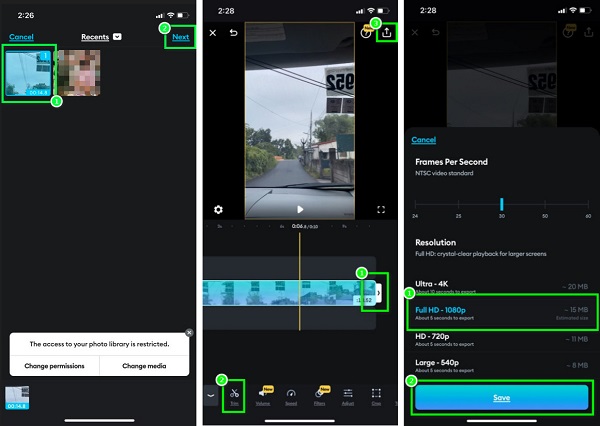
Parte 2. Cómo acortar un video en la computadora para iPhone
Puede descargar muchas aplicaciones de edición de video si prefiere usar una computadora para recortar o cortar videos. Con la aparición de los programas de edición de vídeo, encontrarás la herramienta más adecuada. Esta parte le mostrará un excelente software de edición de video que puede descargar en su PC. También le explicaremos cómo cortar o recortar un video en su computadora para su dispositivo iPhone.
Tipard Video Converter Ultimate es el software de edición de video más solicitado que puede descargar en su PC. Esta herramienta fuera de línea le permite recortar sus videos sin perder calidad. Además, admite más de 500 formatos, como MOV, MKV, MP4, AVI, M4V, WMV, WebM, SWF y más. Además, ofrece recortar tus videos en un lote simultáneamente. También puede usar sus funciones de edición avanzadas, como un convertidor de video, compresor de video, fusión de video y más. También es una aplicación para principiantes porque tiene una interfaz de usuario sencilla. Además, puede usar la función Fast Split en la recortadora para un proceso de recorte más rápido.
Cómo cortar/recortar videos usando Tipard Video Converter Ultimate:
Paso 1 Descargar Tipard Video Converter Ultimate en su computadora haciendo clic en el botón Descargar a continuación, luego instale la aplicación. Después de instalarlo, abra la aplicación en su PC.
Paso 2 Y en la primera interfaz del software, vaya a la Herramientas panel y seleccione el Video Trimmer .
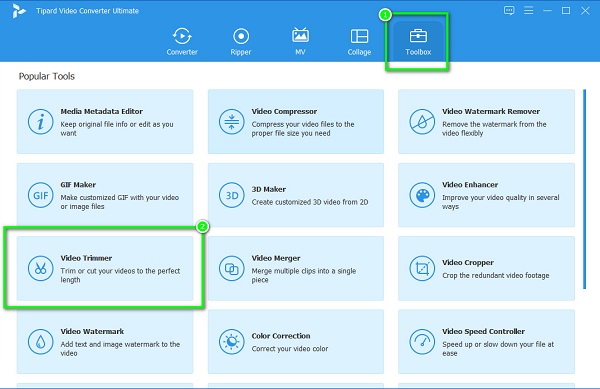
Paso 3 A continuación, marque la más (+) botón de firmar para cargar el video que desea cortar/recortar. Tú también puedes drag and drop tu clip a la + cuadro de signo para importar un vídeo.
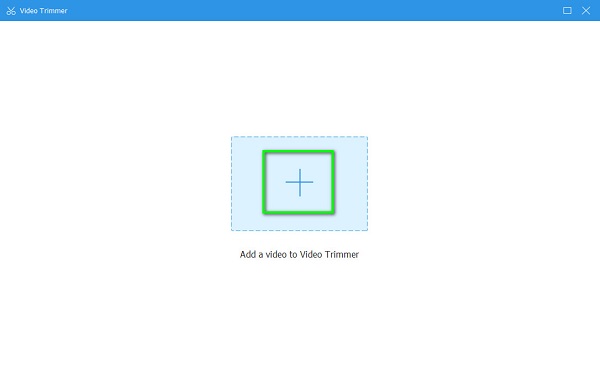
Paso 4 La siguiente interfaz de usuario verá los botones de entrada y salida. Sostener y arrastrar las entrada/salida botones a donde desea cortar o recortar el video.
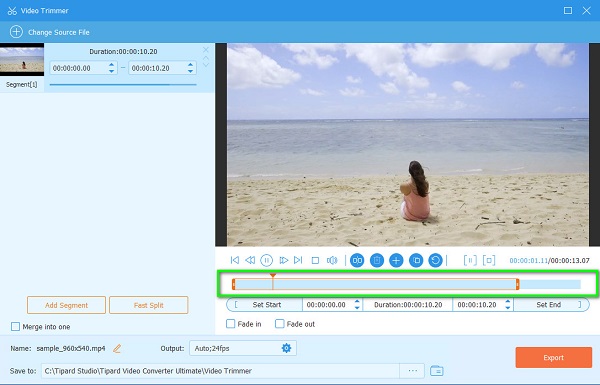
Paso 5 Por último, haga clic en el botón Dividir encima de la Cronograma para dividir su video en dos segmentos. Luego, marque la Exportar botón para guardar los segmentos que cortaste.
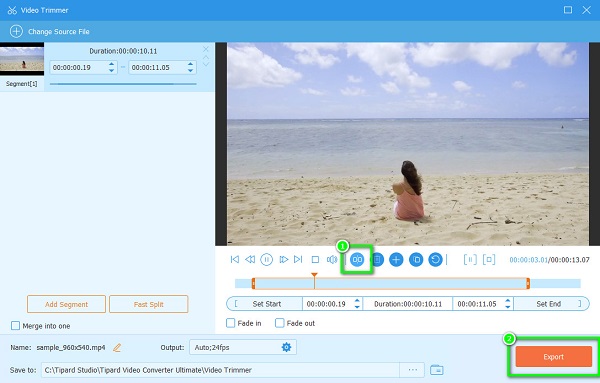
Con estos sencillos pasos, puede cortar o recorta tus videos en su dispositivo Windows o Mac.
Parte 3. Preguntas frecuentes sobre cómo cortar un video en iPhone
¿Puedo usar iMovie en Windows?
iMovie es una aplicación muy conocida para la edición de videos. Es un gran software si quieres editar tus videos. Además, iMovie es una aplicación nativa para Apple y muchos usuarios de iPhone y Mac la usan. Sin embargo, no puede descargarlo en dispositivos Windows. Haga clic aquí para aprender cómo agregar marcas de agua a videos en iMovie.
¿Recortar un video reduce la calidad del video?
La mayoría de las veces, recortar un video provoca una pequeña pérdida de calidad. Pero no verá diferencias significativas en la calidad de sus videos originales y recortados.
¿iMovie es compatible con los formatos MP4?
Lamentablemente, no puede cargar un formato MP4 en la aplicación iMovie. Algunos de los archivos compatibles con iMovie son MOV, MKV, M4V y AVI.
Conclusión
Todos los métodos sobre los que leíste cómo cortar un video en iPhone son formas efectivas comprobadas de cortar/recortar videos. Cualquiera de las herramientas o aplicaciones presentadas anteriormente lo ayudará a lograr su objetivo. Y, sin embargo, es más fácil cortar/recortar videos en su computadora. ¿Entonces, Qué esperas? Descargar Tipard Video Converter Ultimate ahora y disfruta de las mejores funciones que ofrece.







